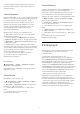User Guide
Table Of Contents
- İçindekiler
- 1 Ana Menü Ekranına Genel Bakış
- 2 Destek Alın
- 3 Hızlı Kılavuz
- 4 Kurulum
- 5 Bağlantılar
- 6 Kaynağı Değiştir
- 7 Kanallar
- 8 TV Rehberi
- 9 Freeview Play (Birleşik Krallık modelleri)
- 10 Videolar, Fotoğraflar ve Müzik
- 11 TV Ayarları Menüsünü Açma
- 12 Oyun Denetimi Çubuğu
- 13 Smart TV ve Uygulamalar
- 14 Netflix
- 15 Amazon Prime Video
- 16 YouTube
- 17 Alexa
- 18 Google Asistan
- 19 Yazılım
- 20 Çevresel
- 21 Teknik özellikler
- 22 Sorun giderme
- 23 Güvenlik ve Bakım
- 24 Kullanım Koşulları
- 25 Telif hakları
- 26 Açık Kaynak
- 27 Üçüncü tarafların sağladığı hizmetlerle ve/veya yazılımlarla ilgili sorumluluk reddi
- Dizin
Şartlar ve koşullar hakkında daha fazla bilgi almak için
dijital TV operatörü ile iletişime geçin.
Akıllı Kart
Dijital TV operatörleri, özel programlara abone
olduğunuzda CI+ modülü (Koşullu Erişim Modülü -
CAM) sağlar ve bununla birlikte akıllı kart verilir.
Akıllı kartı CAM modülüne takın. Operatörden aldığınız
talimata bakın.
CAM'yi TV'ye takmak için…
1. Doğru takma yöntemi CAM üzerinde gösterilir.
Yanlış takılması CAM ve TV'ye zarar verebilir.
2. TV'nin arkasına geçtiğinizde CAM'yi ön yüzü size
doğru bakacak şekilde yavaşça ORTAK ARAYÜZ
yuvasına takın.
3. CAM'yi gidebildiği kadar bastırın. Yuvada bırakın.
TV'yi açtığınızda CAM aktivasyonu birkaç dakika
sürebilir. CAM takılmış ve abonelik ücretleri
ödenmişse (abonelik yöntemleri farklı olabilir) CAM
akıllı kartı tarafından desteklenen şifreli kanalları
izleyebilirsiniz.
CAM ve akıllı kart TV'niz için özeldir. CAM'yi
çıkarırsanız CAM tarafından desteklenen şifreli
kanalları artık izleyemezsiniz.
Parolalar ve PIN Kodlarını Ayarla
Bazı CAM'lerde kanalları izlemek için PIN kodu
girmeniz gerekir. CAM'nin PIN kodunu ayarladığınızda
TV'nin kilidini açmak için de aynı kodu kullanmanızı
öneririz.
CAM'nin PIN kodunu ayarlamak için…
1. SOURCES tuşuna basın.
2. CAM'yi kullandığınız kanal türünü seçin.
3. OPTIONS tuşuna basın ve Ortak Arayüz
öğesini seçin.
4. CAM'nin TV operatörünü seçin. Aşağıdaki ekranlar
TV operatöründen gelir. PIN kodu ayarına bakmak için
ekrandaki talimatları uygulayın.
USB Depolama Cihazı
Bağlı bir USB flash sürücüdeki fotoğraflarınızı
görüntüleyebilir veya müzik ve video dosyalarınızı
oynatabilirsiniz. TV açıkken
TV'deki USB bağlantılarından birine bir USB flash
sürücü takın.
TV flash sürücüyü algılar ve sürücünün içeriğini
gösteren bir liste açar.
İçerik listesi otomatik olarak
görüntülenmezse SOURCES tuşuna basın
ve USB'yi seçin.
USB flash sürücüden içerik izleme veya oynatma
hakkında daha fazla bilgi için Yardım'da Anahtar
Kelimeler renkli tuşuna basın ve Fotoğraflar, Videolar
ve Müzik konusuna bakın.
5.8. Bluetooth®
Gerekenler
Kablosuz hoparlör veya kulaklık gibi bir kablosuz
cihazı Bluetooth® ile bu TV'ye bağlayabilirsiniz.
TV sesini kablosuz hoparlörden çalmak için TV ile
kablosuz hoparlörü eşleştirmeniz gerekir. TV, sesi aynı
anda yalnızca bir hoparlörde çalabilir.
Dikkat: Ses - Video uyumu
Birçok Bluetooth® hoparlör sistemi, yüksek "gecikme"
adı verilen bir sorunu beraberinde getirir. Yüksek
gecikme, sesin videodan geç çalınarak uyumsuz
'dudak uyumu'na neden olması demektir. Kablosuz
bir Bluetooth® hoparlör sistemi satın almadan önce
16